当前位置:搜档网 › 关于ThinkPad最新机型(带UEFI)安装系统的官方处理办法
关于ThinkPad最新机型(带UEFI)安装系统的官方处理办法

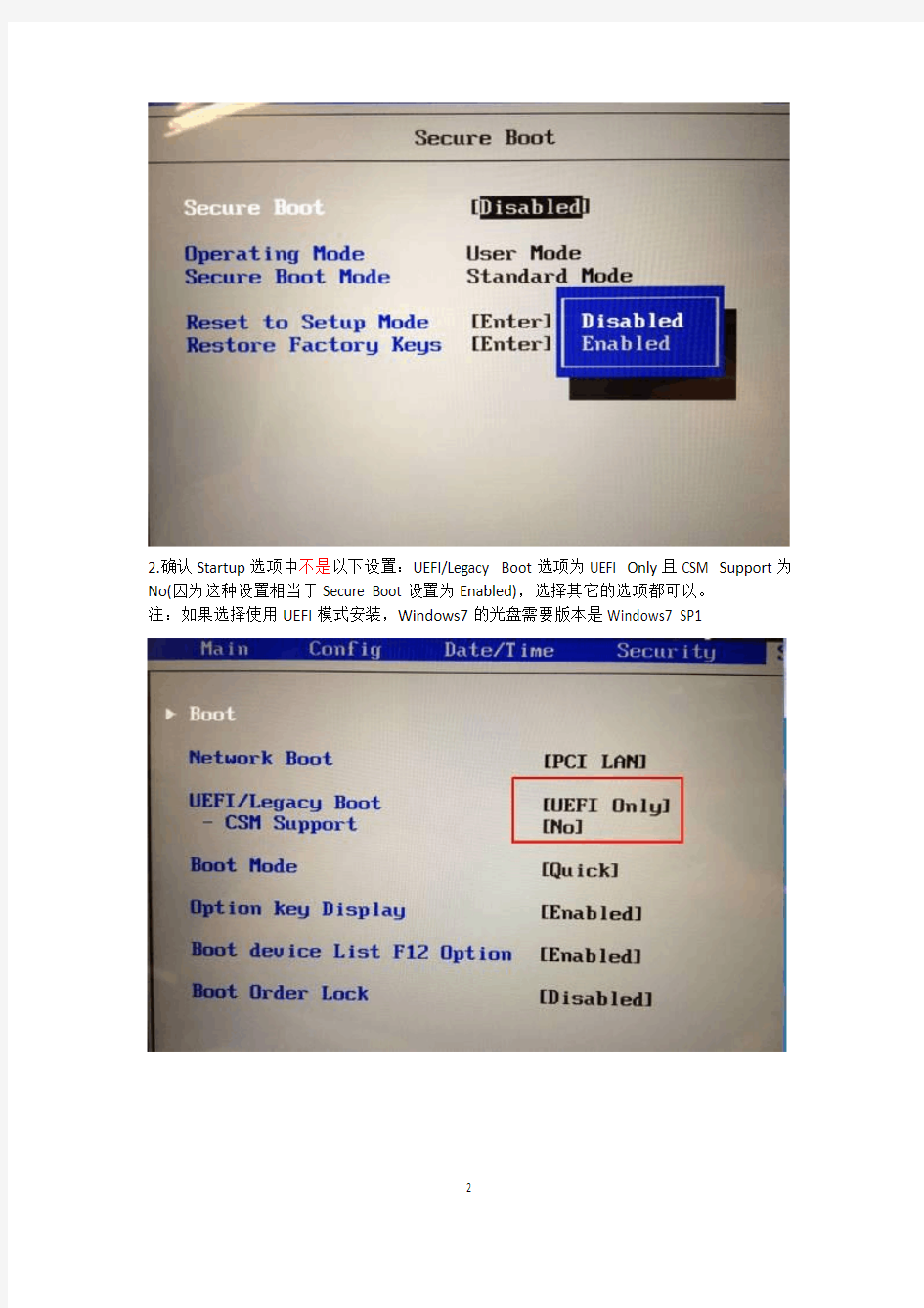
【常见问题】ThinkPad 2012年新机型更换主板或更新BIOS后无法进入或安装windows7系统解决方案
问题描述:
1.用户机器更新最新版BIOS之后,开机直接进入以下页面(如图所示),无法进入系统,尝试重新安装系统也无法引导。
2.用户机器更换主板之后,开机直接进入以下页面(如图所示),无法进入系统,尝试重新安装系统也无法引导,因为备件主板是最新版的BIOS。
受影响机型:不限于以下机型
ThinkPad X230、X230i、E330、E430、E435、E530、E535、S230U、T430、T530、W530等受影响系统:win7
原因分析:
由于以上新机型更新最新版本BIOS,或更换新的主板后,BIOS中会出现一个新的选项,即Security—Secure Boot选项;Secure Boot默认是Enabled的,这种情况下无法安装非Windows8系统,也无法进入系统。
解决方案:
1.开机按F1进入BIOS中,将BIOS中Secure Boot选项的Enabled更改为Disabled
2.确认Startup选项中不是以下设置:UEFI/Legacy Boot选项为UEFI Only且CSM Support为No(因为这种设置相当于Secure Boot设置为Enabled),选择其它的选项都可以。
注:如果选择使用UEFI模式安装,Windows7的光盘需要版本是Windows7 SP1
相关主题
